Ongebruikte computer in huis? Maak er een heuse media-pc van!
Begint je oude ratelende Windows-computer nog net niet te roken? Dikke kans dat de pc of laptop met LibreELEC weer loopt als een zonnetje. Dit lichtgewicht besturingssysteem telt slechts één programma: Kodi. En wat voor een, want eigen opgeslagen films, series en muziek verschijnen in een fraaie bibliotheek. Bouw met behulp van gratis software je eigen media-pc!
In dit artikel laten we zien hoe je van een oude pc of laptop een volwaardige media-pc maakt met LibreELEC en Kodi:
- Installeer LibreELEC op een usb-stick of SD-kaart met de USB-SD Creator
- Stel het BIOS/UEFI in zodat de pc opstart vanaf het externe opslagmedium
- Installeer LibreELEC en configureer taal, netwerk en optionele toegang via SSH en Samba
- Navigeer door Kodi, het mediacentrum, met muis, toetsenbord of afstandsbediening
- Voeg lokale films en series toe aan Kodi en download automatisch covers en info
- Importeer mediabestanden vanaf NAS of pc via UPnP/DLNA-servers
- Bekijk ook muziek en series via dezelfde methode
- Speel je films af met ondertitels en kies eenvoudig het juiste audiospoor
- Breid Kodi uit met add-ons, stel resolutie en audio in naar jouw wensen
- Verbind de media-pc via HDMI met je televisie en geniet van een comfortabele kijkervaring
Op exact 14 oktober 2025 vervalt de ondersteuning voor Windows 10. Pc’s en laptops die wegens hardwarebeperkingen niet naar versie 11 kunnen upgraden, ontvangen vanaf die datum geen (veiligheids)updates meer. Met LibreELEC geef je een gedateerde computer een tweede leven. Na het nodige instelwerk verbind je de kersverse media-pc met een televisie, zodat je in vol ornaat van mooie videocontent kunt genieten.
Nut van een media-pc
Zo’n beetje elke hedendaagse smart-tv heeft toegang tot Netflix, Disney+, Amazon Prime Video en consorten. Waarom zou je dan een media-pc met lokaal opgeslagen mediabestanden op de computer aansluiten? Het antwoord daarop is ietwat omstreden. In illegale downloadnetwerken als bittorrent en usenet (nieuwsgroepen) liggen er nog altijd volop films, series, documentaires en muziek voor het oprapen. Bovendien was downloaden voor eigen gebruik tot het jaar 2014 tot op zekere hoogte toegestaan. Kortom, misschien heb je nog wel ergens een harde schijf of NAS met talloze mediabestanden liggen. Creëer daarvan een gelikte bibliotheek en toon die op een televisie of computermonitor.
Lage systeemeisen
LibreELEC is een zogeheten Linux-distributie met lage systeemeisen. De ontwikkelaar geeft op zijn website geen uitsluitsel over welke processorsnelheid en hoeveel werkgeheugen je minimaal nodig hebt. Het is dus een kwestie van uitproberen. Met een computer van pakweg tien jaar oud kom je vermoedelijk al een heel eind.
Naast reguliere pc’s en laptops is LibreELEC ook voor andere apparaten beschikbaar. Zo kun je dit besturingssysteem bijvoorbeeld op een geschikte singleboardcomputer installeren, zoals een Raspberry Pi. Het voordeel daarvan is dat je tegen lage kosten een volwaardige media-pc inricht.
Je plaatst een media-pc doorgaans in de buurt van een televisie. Heb je geen pc of laptop die deze rol kan vervullen, maar wil je op het grote scherm wél toegang tot een eigen mediabibliotheek? Op smart-tv’s met het smartplatform Google TV of Android TV is de Kodi-app rechtstreeks in de Play Store beschikbaar. Helaas reageert de gebruikersomgeving dan wel vaak traag. Om die reden is de aanschaf van een mini-pc zonder voorgeïnstalleerd besturingssysteem wellicht een beter idee. Die hebben over het algemeen een lage behuizing, zodat je dit aparte kastje makkelijk in of op een televisiemeubel kwijt kunt. Onder meer pc-merken als Intel (NUC), Gigabyte (BRIX), ASUS, Medion en MSI ontwikkelen geschikte producten. Soms dien je aan deze mini-pc’s trouwens wel zelf een geheugenmodule en opslagdrager toe te voegen.
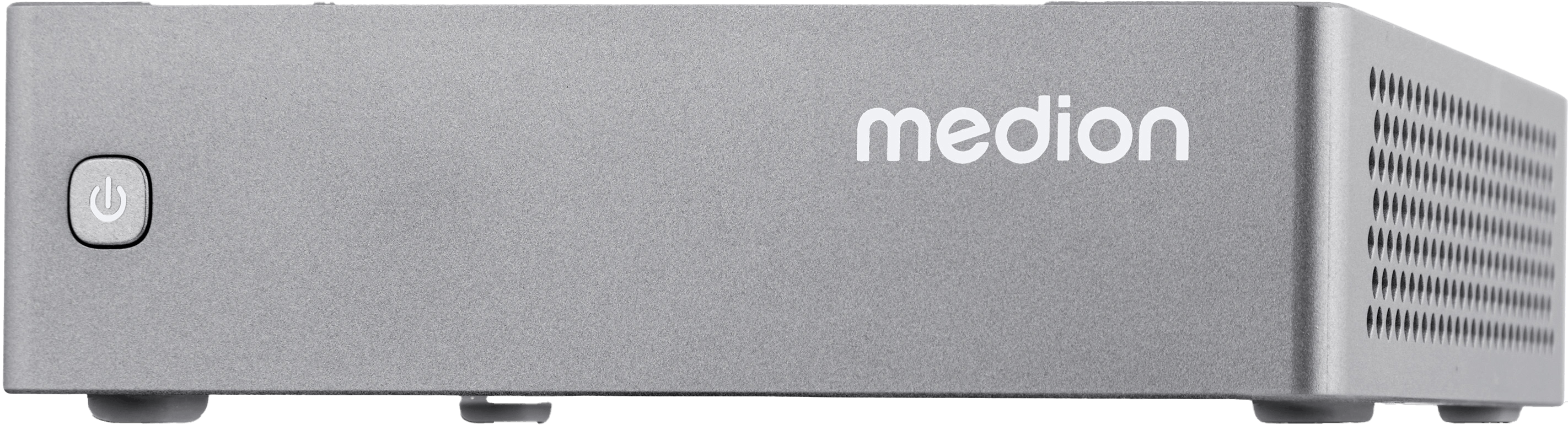 Wegens de bescheiden behuizing en stille werking matcht een mini-pc goed met je televisie.
Wegens de bescheiden behuizing en stille werking matcht een mini-pc goed met je televisie.
Opslagmedium prepareren
Je voert de installatie van LibreELEC straks vanaf een SD-kaart of usb-stick uit. Bedenk goed dat je daarmee alle huidige opgeslagen gegevens kwijtraakt. Stel deze data zo nodig dus eerst veilig. Je gaat het opslagmedium nu met het hulpprogramma LibreELEC USB-SD Creator prepareren. Gebruik hiervoor een willekeurige pc, laptop of Mac.
Download LibreELEC USB-SD Creator. Er zijn versies voor Windows en macOS beschikbaar. Zodra je op het installatiebestand dubbelklikt, verschijnt er mogelijk eerst een waarschuwing. Dat komt omdat de beveiligingsmodule van Windows de uitgever niet herkent. Je kunt de installatie gewoon uitvoeren, want het programma is volkomen veilig.
Prik de SD-kaart of usb-stick in de computer en start LibreELEC USB-SD Creator op. Klik onder Kies versie op het uitrolmenu. Als je het besturingssysteem op een normale pc of laptop gaat installeren, kies je Generic (AMD/Intel). Je bevestigt vervolgens met Download, waarna je een lokale opslagmap selecteert. Wanneer je onder Kies uw USB stick of SD kaart het juiste opslagmedium hebt aangewezen, klik je als laatste op Schrijf / Yes.
Selecteer de juiste versie van LibreELEC om een opstartbare SD-kaart of usb-stick te genereren.
Opstartbare usb-stick of SD-kaart
Je hebt nu de pc of laptop nodig waarop je LibreELEC wilt installeren. Stop daarin de SD-kaart of usb-stick. De bedoeling is dat je dit systeem vanaf het zojuist geprepareerde externe opslagmedium gaat opstarten. Je regelt dat door in een specifiek menu van het moederbord de SD-kaart of usb-stick als eerste opstartschijf te selecteren. Roep dit zogeheten BIOS- of UEFI-menu op door tijdens de opstartfase van de pc of laptop op een specifieke sneltoets te drukken. Dat is bijvoorbeeld F10, F2 of Delete. De exacte toets verschilt per systeem.
Heb je het BIOS- of UEFI-menu eenmaal gevonden, dan navigeer je naar Boot of een soortgelijk onderdeel. Zorg ervoor dat het juiste opslagmedium als eerste opstartschijf is geselecteerd. Je herkent een SD-kaart of usb-stick doorgaans aan de naam van de fabrikant. Bewaar als laatste de wijzigingen en start de computer op.
©PXimport
Regel in het BIOS- of UEFI-menu dat de computer vanaf het externe opslagmedium opstart.
Installatie starten
Hoog tijd om de installatie van LibreELEC te starten! Als het goed is, komt vanzelf het gekleurde logo van deze Linux-distributie tevoorschijn. Na even wachten zie je een blauw scherm met een ietwat Spartaans ogend menu. Selecteer Install LibreELEC en bevestig met Enter. Heeft jouw computer meerdere schijven? Bepaal dan op welke opslagdrager je het besturingssysteem wilt installeren en druk nogmaals op Enter. Je selecteert in de volgende schermen tweemaal Yes, waarna je wederom op Enter drukt. De installatie wordt nu gestart. Haal na afloop de usb-stick of SD-kaart uit de computer en druk nog een keer op de Enter-toets. Je gaat nu met de pijltjestoetsen naar Reboot en drukt – je raadt het al – nog een laatste keer op Enter.
Zodra LibreELEC succesvol vanaf het externe opslagmedium opstart, verschijnt dit logo.
Instellingen LibreELEC
Het is gedaan met die lelijke Spartaanse installatiemenu’s, want het openingsscherm van dit besturingssysteem ziet eruit om door een ringetje te halen. Je gaat in het welkomstvenster eerst enkele instellingen van LibreELEC aanpassen.
Klik onder Language op het uitrolmenu en kies Dutch.
Wijzig de taal van het besturingssysteem meteen naar het Nederlands.
Via Volgende geef je het systeem desgewenst een andere hostnaam. Dat is met name handig voor de herkenbaarheid van de media-pc binnen het thuisnetwerk. LibreELEC vereist een internetverbinding. Op die manier kan het besturingssysteem verse systeemupdates, filmcovers en overige informatie ophalen. Indien de computer niet met een netwerkkabel is verbonden, klik je in het volgende venster op de naam van jouw thuisnetwerk. Kies Verbinden en typ het wifi-wachtwoord. Sluit het venster met OK. Achter de netwerknaam verschijnt een ip-adres.
Misschien wil je de mediabibliotheek van de media-pc op den duur vanaf andere apparaten beheren. In dat geval is het verstandig om in het volgende venster alvast de verbindingsopties SSH en Samba te activeren. Sluit met tweemaal Volgende het welkomstvenster.
Voor een goede werking koppel je de media-pc aan jouw (draadloze) thuisnetwerk.
Navigeren in Kodi
Als je het besturingssysteem LibreELEC opstart, kom je automatisch in Kodi terecht. Dit populaire mediaprogramma kun je volledig naar eigen smaak finetunen. Je gebruikt het touchpad van een laptop of een normale muis om door de menu’s te navigeren. Zit je ergens diep in Kodi en kun je niet terug? Met de Escape-knop van het toetsenbord kun je altijd weer naar het voorgaande venster teruggaan.
Films importeren
In een ideale situatie overspoel je Kodi met films, zodat het programma daarvan een mooie mediabibliotheek kan opbouwen. Staan de films op een externe harde schijf, ssd of usb-stick? Sluit dit opslagmedium dan op de nieuwbakken media-pc aan.
Navigeer vanuit het beginvenster achtereenvolgens naar Speelfilms / Ga naar bestandensectie / Toevoegen video’s / Bladeren / Root bestandsysteem / media en wijs het bewuste opslagstation aan. Selecteer een map met films en klik op OK. Je bedenkt voor deze bestandslocatie eventueel een passende naam, waarna je bevestigt met OK.
Je gaat nu inhoud aan de map toewijzen. Op basis van deze gegevens haalt Kodi de juiste filmgegevens op bij een online informatiebron. Klik op Deze map bevat en kies Speelfilms.
Met de juiste instellingen plukt Kodi filmgegevens van het web.
Heb je een map met series aangewezen, dan kun je hier als alternatief ook Series kiezen. Klik ook nog even op Instellingen en selecteer bij Voorkeurstaal de optie nl-NL. Ga daarna naar Fanart.tv en kies nl achter Taal voor fanart.tv achtergrond. Klik tweemaal op OK en Ja om de films in Kodi te tonen.
Kodi creëert van alle mediabestanden een prachtige bibliotheek met filmcovers.
Films in netwerk
Kodi kan ook films van andere apparaten binnen jouw thuisnetwerk importeren, zoals een pc of NAS. Hiervoor bestaan verschillende mogelijkheden. Een handige methode is om eerst een mediaserver met films op een pc of NAS in te stellen. Er zijn voor dit doeleinde diverse toepassingen beschikbaar. Op een Synology-NAS gebruik je hiervoor bijvoorbeeld de app Mediaserver, terwijl je op een pc de freeware Universal Media Server kunt installeren.
Je past in Kodi eerst even een instelling aan. Klik in het beginvenster bovenaan op het tandwielpictogram om de instellingen te openen. Ga vervolgens naar Diensten / UPnP/DLNA en activeer de optie UPnP-ondersteuning inschakelen.
Na een aanpassing in de instellingen kan Kodi met andere mediaservers communiceren.
Daarnaast loont het de moeite om de opties Deel mijn bibliotheken en Toestaan op afstand bedienen via UPnP in te schakelen. Je kunt de Kodi-bibliotheek dan namelijk ook op andere apparaten benaderen, zoals een smart-tv. Stream de films zo over het thuisnetwerk.
Keer terug naar het beginvenster en ga naar Video’s / Bestanden / Toevoegen video’s / Bladeren / UPnP-apparaten en kies de gewenste mediaserver. Je selecteert de goede map en klikt tweemaal op OK.
Voeg in Kodi een mediaserver met films toe.
Je hebt al gelezen hoe je de bibliotheek van Kodi met films kunt vullen. Op soortgelijke wijze voeg je eventueel ook series en muziek toe. Kies vanuit het beginvenster de juiste rubriek en selecteer daarna de juiste (netwerk)map. Zo gezegd, zo gedaan!
Tijd voor popcorn!
Zin in een filmpje? Voordat je de videoweergave start, wil je misschien eerst weten waar het verhaal over gaat. Klik met de rechtermuisknop op een filmcover en kies Informatie. Er opent een vers scherm met onder andere een korte Nederlandse beschrijving en een overzicht van de belangrijkste acteurs. Je bekijkt zelfs een trailer, al dien je dan wel eerst een add-on met YouTube-toegang te installeren.
In feite creëer je met Kodi je eigen ‘Netflix’ vol met filminformatie.
Klik op Afspelen om de film te starten. Via het spraakballonnetje onderaan schakel je zo nodig Nederlandstalige ondertitels in. Wanneer die ontbreken, komt de optie Download ondertiteling goed van pas. Hiervoor is het wel een voorwaarde dat je een ondertiteldienst hebt toegevoegd (zie volgende paragraaf).
Soms zijn er meerdere audiosporen beschikbaar. Zo kun je veel animatiefilms in het Engels óf Nederlands volgen. Open via het tandwiel rechtsonder de Instellingen en klik op Audio-instellingen. Selecteer nu achter Audiospoor de juiste optie.
Kodi speelt films in een hoge resolutie inclusief ondertitels af.
Belangrijke instellingen
Kodi heeft een heleboel instellingen. Het zijn er zelfs zó veel dat we er met gemak een compleet artikel aan kunnen wijden. In plaats daarvan nemen we de belangrijkste opties met je door. Klik in het beginvenster linksboven op het tandwielpictogram om de instellingen te openen. Via Add-ons / Installeer van repository / Alle repositories kun je allerlei extensies toevoegen. Denk bijvoorbeeld aan ondertiteldiensten, informatieleveranciers en zelfs spelletjes. Probeer gerust eens iets uit door de betreffende extensie te installeren.
Ga in het instellingenmenu naar Systeem / Beeldscherm. Standaard laat Kodi alleen de basisopties zien. Klik daarom linksonder een paar keer op het tandwiel om alle opties te tonen. In dit menu kun je de maximale resolutie en vernieuwingsfrequentie instellen. Tot slot is het onderdeel Audio de moeite waard. Bepaal hier uit welke speakers je geluid wilt horen.
Het uitgebreide instellingenmenu van Kodi bevat meerdere rubrieken.
Maximaal kijkgenot
Heb je Kodi volledig naar eigen wens ingesteld? Mooi, want dan kun je eindelijk eens in alle rust van die mooie film of serie genieten. Uiteraard doe je dat het liefst op een groot scherm. De meeste laptops en pc’s hebben een HDMI-uitgang, zodat je een televisie als veredeld computerscherm kunt aansluiten. Voor nog meer comfort is de aanschaf van een geschikte afstandsbediening het overwegen waard. Veel kijkplezier!


